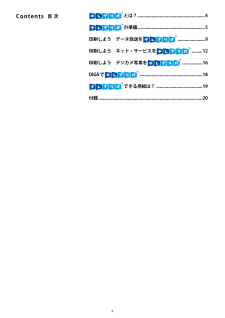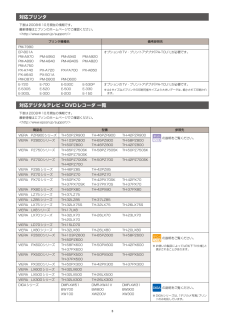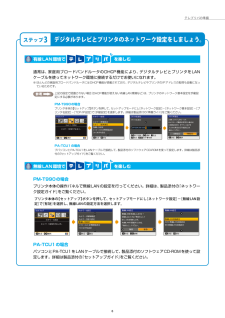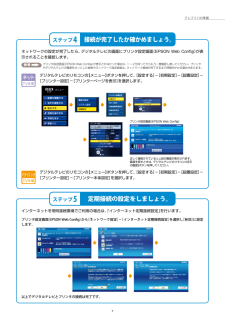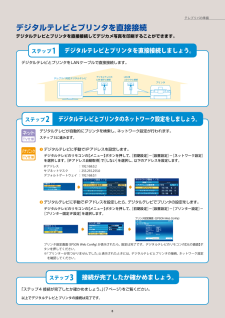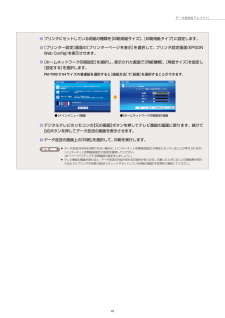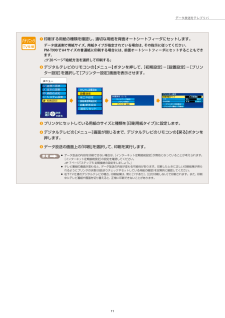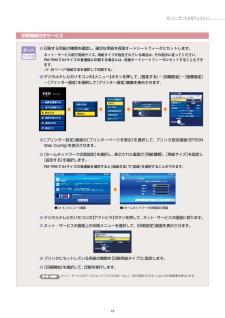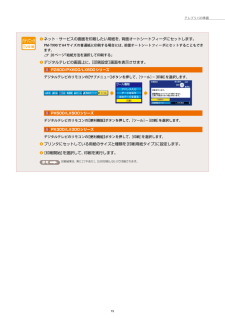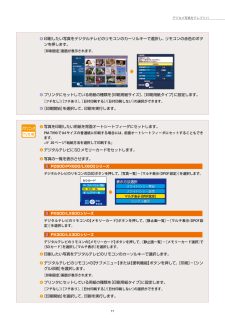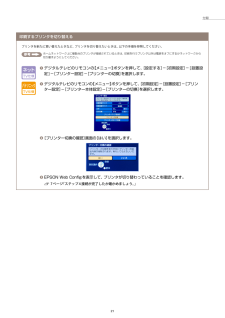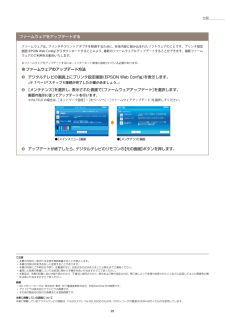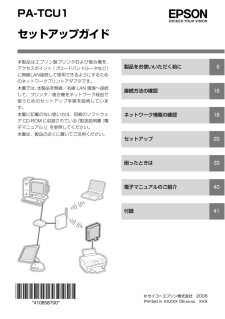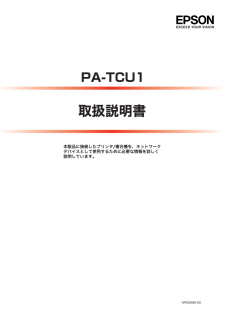ステップ1ステップ2の準備デジタルテレビとプリンタをホームネットワーク環境に接続します。「デジカメ写真」を印刷するだけの場合は、デジタルテレビとプリンタを直接接続するだけです。「デジタルテレビとプリンタを直接接続」(8ページ)をご覧ください。必要な機器を準備しましょう。テレプリパを楽しむには、インターネット(ブロードバンドネットワーク)環境に接続するための機器が必要です。有線 LAN 環境でテレプリパを楽しむ。テレプリパをカンタンに始めたい人にオススメ !無線 LA N環境でテレプリパを楽しむ。部屋をスッキリさせたい人にオススメ !テレプリパ対応デジタルテレビ(対応テレビ一覧は「対応デジタルテレビ・DVDレコーダ一覧」に記載して います)インターネット接続機器(ADSLモデム、光終端装置、ケーブルモデムなど )契約した回線によって機器が異なります。ブロードバンドルータまたはハブインターネット接続機器(ADSLモデム、光終端装置、ケーブルモデムなど)にルータ機能が付いているか確認します。ルータ機能が付いていないときはブロードバンドルータを用意します。インターネット接続機器にルータ機能が付いているときは、有線LANコネクタが複数あるか確認します。有線LANコネクタが複数ないときはハブを用意します。LANケーブルインターネットに接続する機器の台数分必要です。テレプリパ対応デジタルテレビ(対応テレビ一覧は「対応デジタルテレビ・DVDレコーダ一覧」に記載して います)インターネット接続機器(ADSLモデム、光終端装置、ケーブルモデムなど)契約した回線によって機器が異なります。LANケーブルインターネット接続機器とアクセスポイントの接続、デジタルテレビとEthernetコンバータの接続に必要です。アクセスポイント無線機器 間の 通信を中継す る装 置です 。インターネッ ト接続機器(ADSLモデム、光終端装置、ケーブルモデムなど )にルータ機能が付いているか確認して、ルータ機能が付いていないときはブロードバンドルータ機能付きのアクセスポイントを用意します。Ethernetコンバータデジタルテレビを無線通信させるために必要な機器です。(プ リンタのみ無線通信させて 、デ ジタルテレビを有線接続させるときは不要です)※インターネット環境をお持ちでない方は、事前にブロードバンド回線契約とプロバイダ契約をしていただく必要があります。 ブロードバンドルータ機能付 き(定額制) での契約をお勧めします 。デジタルテレビとプリンタを接続しましょう。必要な機器・環境が整ったら、デジタルテレビとプリンタを接続します。PM-T990の場合 プリントアダプタ「PA-TCU1」の場合ブロードバンドルー タまたはハブLANケーブ ルインターネット接続機 器テレプリパ対応デジタルテレビカラリ オ「PM-T990」デジタルテレビ のLAN端子に接続LAN用コネクタに接続有線LAN環境の場合ブロードバンドルータまたはハ ブプリントアダプタ「PA-TCU1」LANケーブルインターネッ ト接続機器テレプリパ対応デジタルテレビカラリオデジタルテレビのLAN端子に接続LAN用コネクタに接続有線LAN環境の場 合アクセ スポイン トLANケーブルインターネッ ト接続機器テレプリパ対応デジタルテレビカラリオ「PM-T990」無線LA NEtherne tコンバー タ無線LAN環境の場合アク セスポイ ントLANケーブルインターネッ ト接続機器テレプリパ対 応デジタルテレ ビ無線LA NEthernetコンバー タプリントアダプタ「PA-TCU1 」無線LAN環境の場 合カラリオ※データ放送から印刷する場合:デジタル放送を受信できる環境が必要です。アンテナから受信する場合:デジタル放送対応アンテナで受信してください。CATV局から受信する場合:パススルー方式に対応したCATV局のみ印刷が可能です。ケーブルテレビのアンテナ端子と直接接続して受 信してください(セットトップボックス<STB>をお使いの方はデータ放送からの印刷に対応できません)。CATV局のデジタル放送方式につきましてはご加入のCATV局にお問い合わせください 。










![前ページ カーソルキー[←]でも移動](http://gizport.jp/static/images/arrow_left2.png)